

关于无线路由的文章可谓是数不胜数。从基础到选购,从配置到排障,都有详细的介绍和叙述。那么,本文一个教你如何闪速配置无线路由的文章,只需简简单单的6部,快速完美地配置无线路由。
1、修改登陆口令
连上路由,先登入路由修改登陆名和密码。打开浏览器,在地址栏输入:192.168.1.1,弹出登陆窗口默认用户名和密码都是:admin,成功登陆后在左侧菜单树点-系统工具-修改登陆口令,修改即可。
2、克隆MAC地址
点击菜单树-网络参数-MAC地址克隆克隆后,在菜单树-系统工具-重启路由器,重启后即可。
3、宽带上网设置——网通、歌华类
如果是网通宽带,需要把AD的帐号密码设置到路由里面,以后上网就不需要再输入用户名密码了。菜单树-网络参数-WAN口设置,WAN口连接类型选择PPPoE输入帐号密码,保存即可。如果是歌华,没有帐号密码,默认选中动态IP即可。
4、无线网络的设置
菜单树-无线参数-基本设置在SSID号,中输入一个你无线网络的名字,随便起,这样在你无线映射范围内可以刷到这个无线网络。
例如:mlkysn点亮 开启无线功能点灭 允许SSID广播(这是为了安全性考虑,点灭这项后在无线网络里就刷不到你这个名为:mlkysn这个无线网络了,包括你自己,下面再讲你怎么连接)点亮,开启安全设置安全类型,选择WEP即可 // 安全选项 自动选择 // 密钥格式选择 ASCII码选择密钥1输入一个密码ASCII码是五位的,推荐数字字母组合,例如:usa78密码类型64位
5、上网连接设置
上面设置完毕,就可以在电脑上点击桌面右下的无线网络图标,弹出无线网络连接,设置窗口选择为家庭或小型办公设置无线网络下一步,设置新无线网络,下一步在网络名字中设置上面设置的名字 mlkysn,点手动分配网络密钥,输入上面设置的密码:usa78,下一步完成就可以连接上无线网络了如果别的电脑连接,步骤一样。
6、安全性
菜单树-安全设置-防火墙设置,点选开启防火墙即可。菜单树-安全设置-高级安全设置启用,DOS攻击防范,点选开启ICMP-FLOOD攻击过滤、开启UDP-FLOOD过滤、开启TCP-SYN-FLOOD攻击过滤、忽略来自WAN口的Ping,保存。
再推荐一种安全性设置MAC地址过滤,例:笔记本A 要连接先查看笔记本A的MAC地址,在笔记本A上点 开始-运行-cmd 控制台输入:ipconfig /all,查看本机的MAC地址,例如:00-5B-88-27-UE-8D,记住菜单树-无线参数-MAC地址过滤,开启这个功能MAC地址过滤功能注意这如下顺序,先添加新条目MAC地址,填写上面查到的00-5B-88-27-UE-8D类型,选64位输入密码列ysnysn,再选择类型,允许选,生效保存。
在过滤过则下,点选这项,禁止列表中生效规则之外的MAC地址访问本无线网络。别的电脑如要联网也要如此设置,记住哪台电脑要连无线网,先用那台电脑查本机的MAC地址,再用已连接到网络的电脑在 路由设置的MAC地址过滤中加入MAC地址。
至于IP过滤等,跟设置MAC基本相同。
关键词标签:配置无线路由
相关阅读
热门文章
 如何将无线路由当无线交换机使用方法
如何将无线路由当无线交换机使用方法
TP-Link路由器tplogin.cn打不开怎么办_tplogin.cn打不开解决教程
无线网络密码破解WPA/WPA2教程(图文介绍包教包会)
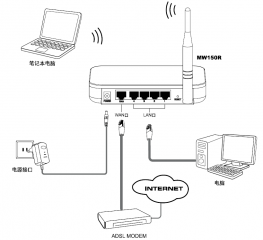 mercury无线路由器设置图文教程(水星MW150R)
mercury无线路由器设置图文教程(水星MW150R)
人气排行 无线路由器信号增强设置方法 fast无线路由器设置方法 FAST FW300R无线路由器设置图解 mercury无线路由器设置图文教程(水星MW150R) TP-Link 54M 无线宽带路由器密码的设置图文教程 教你用无线热点chinanet免费无线上网 tenda无线路由器设置 TP-LINK 无线路由器设置详细图解 中兴无线路由设置全透析
查看所有2条评论>>